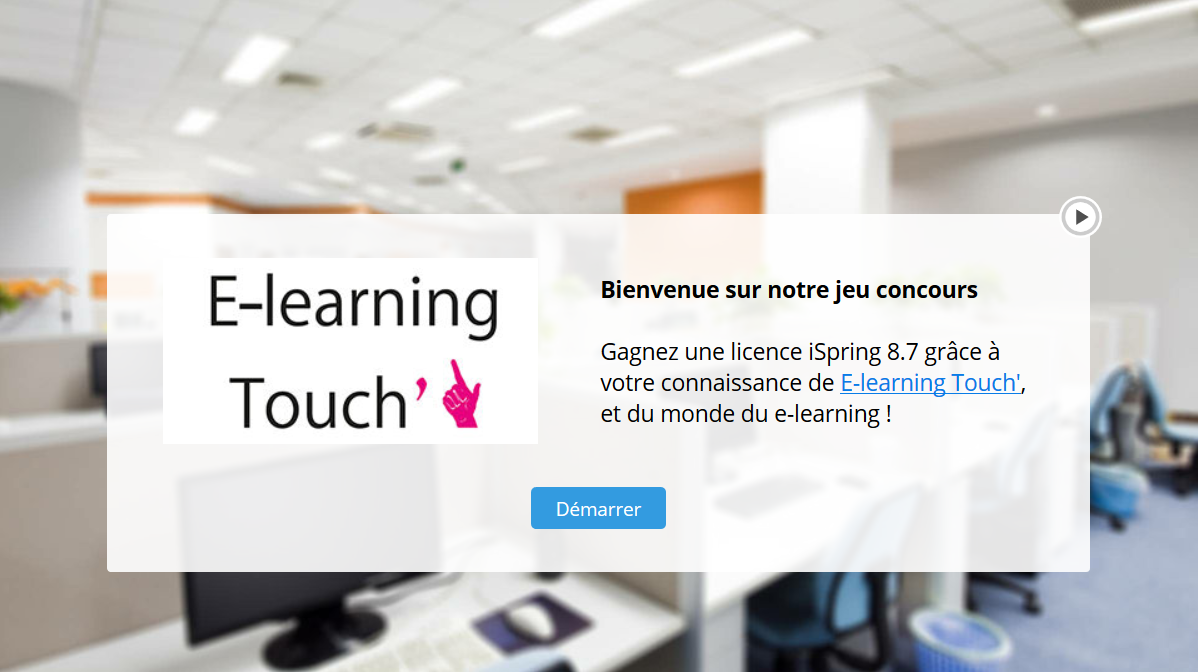Dans un précédent article, nous vous expliquions comment créer des simulations de dialogue sur iSpring TalkMaster, pour animer vos modules e-learning. Cet outil intégré à iSpring Suite permet de générer une situation d’échange entre l’apprenant et le personnage. Toutes sortes de simulations peuvent être créées suivant votre imagination ! Par exemple, l’apprenant peut se mettre dans la peau d’un vendeur qui doit aboutir à la vente d’un bien, tout en ayant la bonne approche et les bons arguments de vente. Ainsi, il apprend tout en pratiquant, c’est ludique et pédagogique !
Ce tutoriel va maintenant vous apprendre à intégrer facilement et rapidement des voix-off dans votre scénario e-learning ! L’intérêt d’inclure des voix-off dans votre dialogue est de le rendre encore plus réel et interactif. Cela ne peut qu’ajouter de l’attractivité pour l’apprenant et l’impliquer.
Récupérer le texte de votre scénario
Pour commencer à enregistrer vos voix-off, vous avez besoin des textes de chaque scène créée. Il existe un moyen très rapide de récupérer ces textes, et en plus de façon bien présentée !
Pour ce faire, cliquez sur « Voix » dans l’interface iSpring TalkMaster.
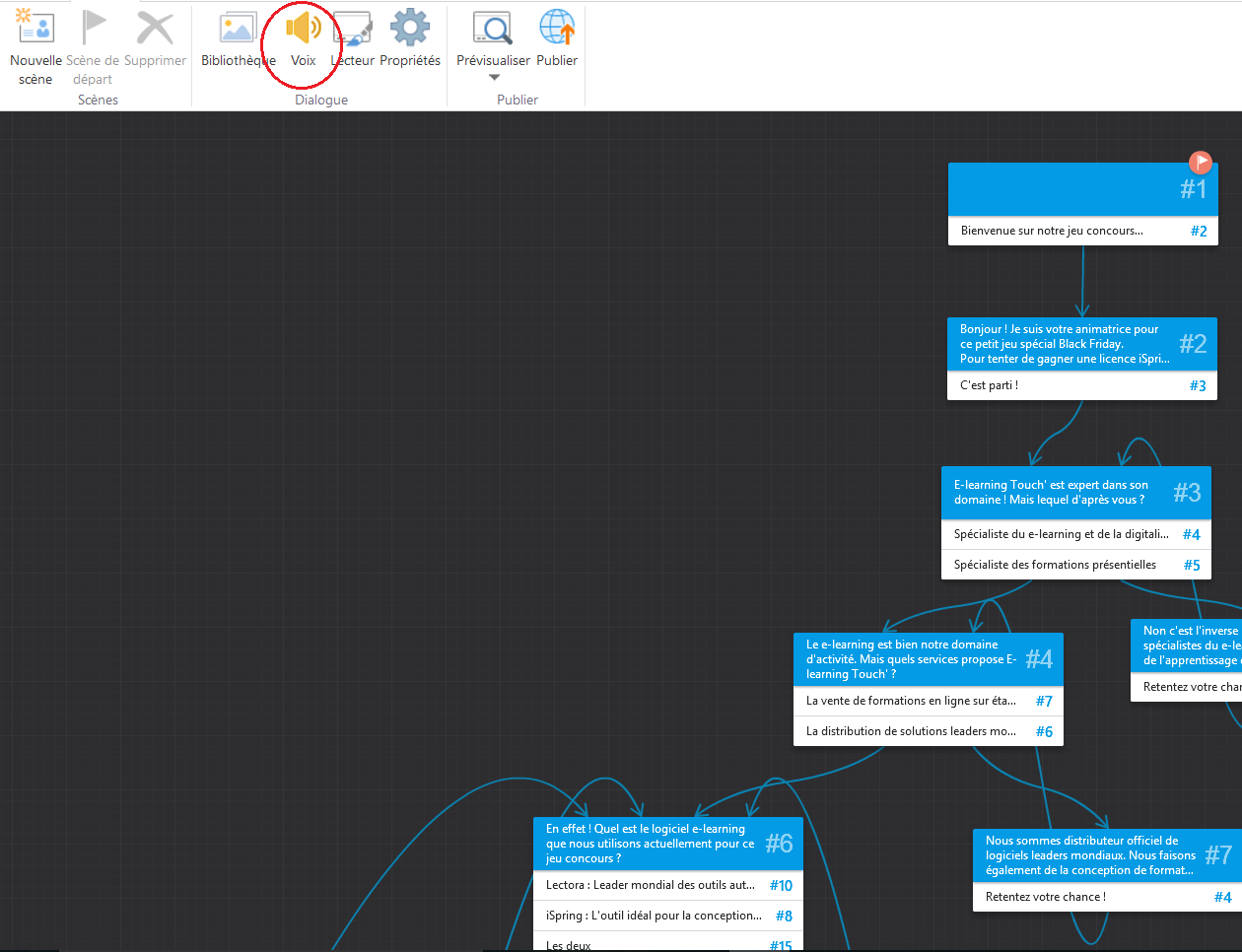
La liste des textes par scène apparaît, avec un nom de fichier donné automatiquement par le logiciel.
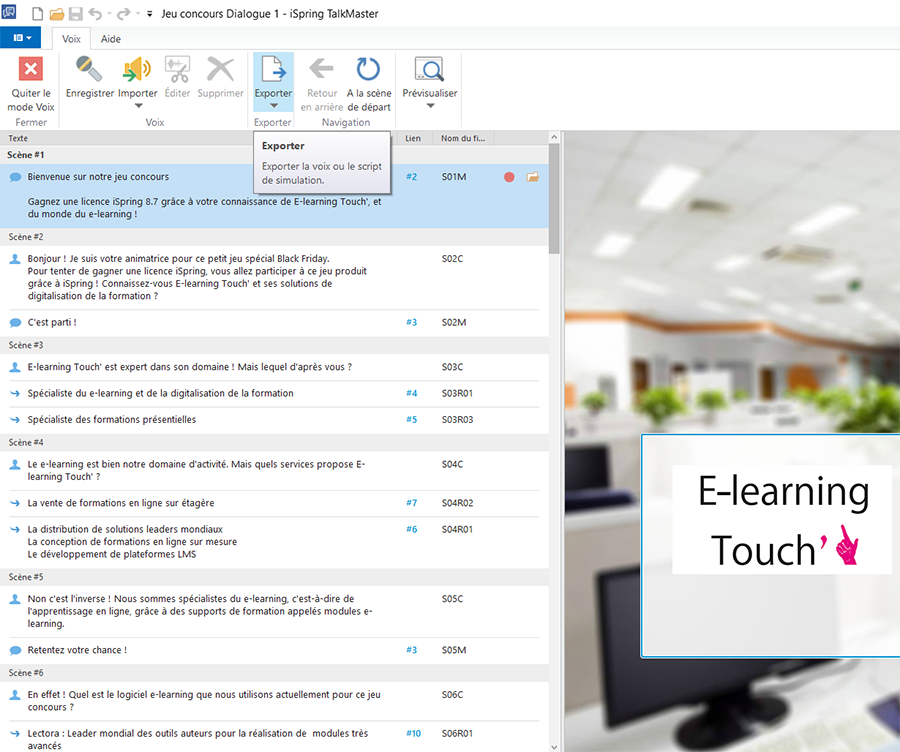
Cliquez ensuite sur « Exporter » pour récupérer tous les textes sur un seul fichier. Un document est créé dans votre logiciel de traitement de texte, avec le détail des textes par scène, le nom de fichier voix, et l’émotion que vous avez attribuée au personnage. Cela permet de savoir à quelle intonation enregistrer votre voix, pour correspondre l’humeur du personnage.
Grâce à ce fichier voix exporté en 2 clics, vous pouvez maintenant aller enregistrer vos voix-off avec un micro adapté afin d’avoir une bonne qualité de son (Pas de micro d’ordinateur par exemple !).
Intégrer la voix-off à votre simulation de dialogue
Une fois vos fichiers voix enregistrés, renommez-les afin qu’ils correspondent au nom de fichier que iSpring TalkMaster a attribué par défaut. Par exemple, pour la scène 1, nous nommons le premier fichier « S01M ».
Il ne vous reste plus qu’à recliquer sur « Voix » dans l’interface iSpring TalkMaster, puis « Importer ». Sélectionnez tous vos fichiers audios puis « Ouvrir ».
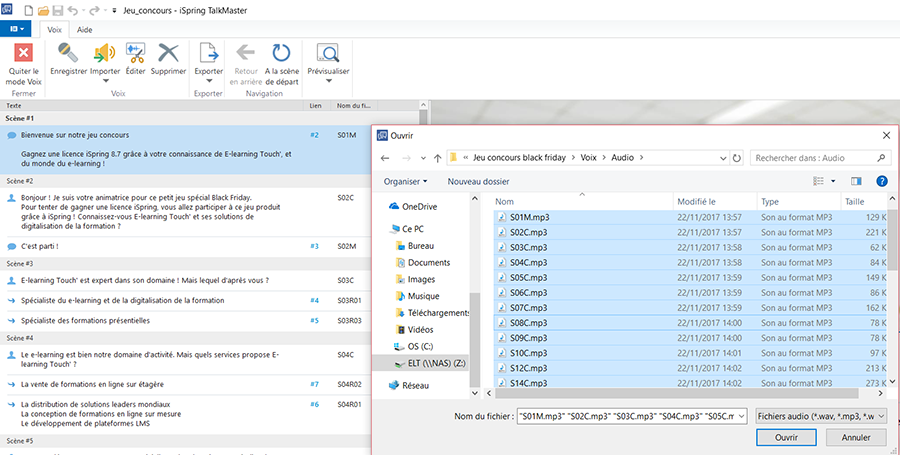
Votre audio se synchronise alors automatiquement avec la scène correspondante !
Voici donc une manière très simple d’intégrer vos voix dans votre simulation de dialogue, et de gagner du temps !